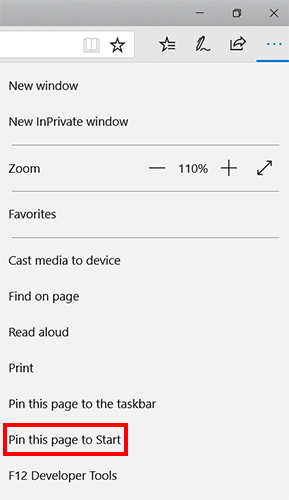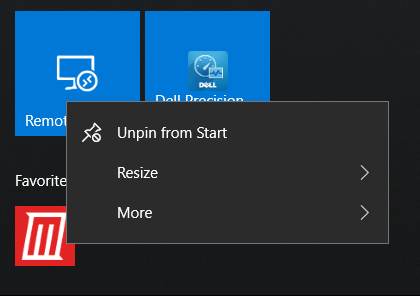در این مقاله به آموزش تصویری پین کردن وب سایت ها در استارت منو ویندوز 10 از طریق مرورگر مایکروسافت اج و گوگل کروم خواهیم پرداخت.
مایکروسافت همراه با ویندوز 10، دست کاربران را در شخصیسازی هرچه بیشتر آن پر گذاشته است تا بتوانند مطابق میل خود اکثر مناطق سیستم عامل را بر حسب میل و نیازهای خود بچینند. یکی از این راههای جذاب، نگهداری از وب سایت های مورد علاقه شما در استارت منو است تا هر زمانی که خواستید تنها با یک کلیک بتوانید به آنها دسترسی پیدا کنید.
پین کردن وب سایت ها در استارت منو ویندوز 10
از طریق مرورگر مایکروسافت اج
به طور استاندارد برای پین کردن وب سایت ها در استارت منو شما نیازمند استفاده از مرورگر Microsoft Edge هستید. برای این کار ابتدا باید مرورگر را اجرا کرده، وارد وب سایت مورد نظر خود شوید. سپس با کلیک بر روی آیکون 3 نقطه وارد بخش منو شده و گزینهی “Pin this page to start” را برگزینید.
این گزینه یک کاشی را در استارت منو ویندوز شما در اختیار وب سایتی که مورد علاقهی شما است قرار میدهد. شما میتوانید با کلیک راست و سپس زدن گزینه “Unpin from start” نیز کاشی ساخته شده را حذف کنید. علاوه بر حذف، امکانات دیگری نظیر تغییر اندازه کاشی و تبدیل آن به کاشی زنده نیز در اختیار شما قرار خواهد داشت، اگرچه قابلیت کاشی زنده در واقع تغییری بر روی شرتکات وب سایتها اعمال نمیکند.
از آنجایی که این شرتکات جزو آیتمهای استارت منو محسوب میشود، شما میتوانید آن را از جایی به جای دیگر منتقل کنید و دستهای از آیکون وب سایتهای مختلف را در گروههایی مجزا قرار دهید. زمانی که شما بر روی آنها کلیک کنید، وب سایت مورد نظر در مرورگر مایکروسافت اج باز میشود.
از طریق مرورگر کروم
اما اگر از مرورگر کروم استفاده میکنید نیز ما راهی را برای پین کردن وب سایت ها در استارت منو ویندوز 10 به شما یاد خواهیم داد. البته این روش کمی پیچیدهتر است و نیازمند گذراندن مراحل سختتری است. در زیر میتوانید این مراحل را دنبال کنید تا وب سایت مورد علاقهتان را به استارت منو ویندوز پین کنید:
- پس از باز کردن مرورگر کروم، وارد سایتی شوید که قرار است آن را پین کنید و سپس یک شرتکات از آن را در نوار بوکمارک ایجاد کنید.
- سپس در مرورگر کروم وارد صفحه “Chrome Apps” شوید. شما میتوانید با نوشتن عبارت chrome://apps در نوار آدرس و سپس فشردن دکمهی Enter نیز به این صفحه منتقل شوید.
- بوک مارک تازه ساخته شده را به این صفحه بکشید و رها کنید.
- بر روی آن کلیک کرده و سپس گزینهی Create shortcuts را انتخاب کنید.
- بر روی Desktop کلیک کرده و سپس Start Menu را انتخاب کنید. در انتها بر روی OK کلیک کنید.
- وب سایت مورد نظر را از طریق کورتانا جستجو کنید. پس از به نمایش درآمدنش، بر روی آن کلیک راست کرده و سپس گزینهی Pin to start را انتخاب کنید.
- شما حالا یک آیکون کروم را در استارت منو ویندوزتان میتوانید مشاهده کنید که با کلیک بر روی آن وارد وب سایت مربوطه میشوید.
- شما میتوانید با کلیک راست بر روی آیکون آن سایت و سپس کلیک بر روی گزینهی Open file location نام آن را نیز تغییر دهید.
 گجت نیوز آخرین اخبار تکنولوژی، علم و خودرو
گجت نیوز آخرین اخبار تکنولوژی، علم و خودرو